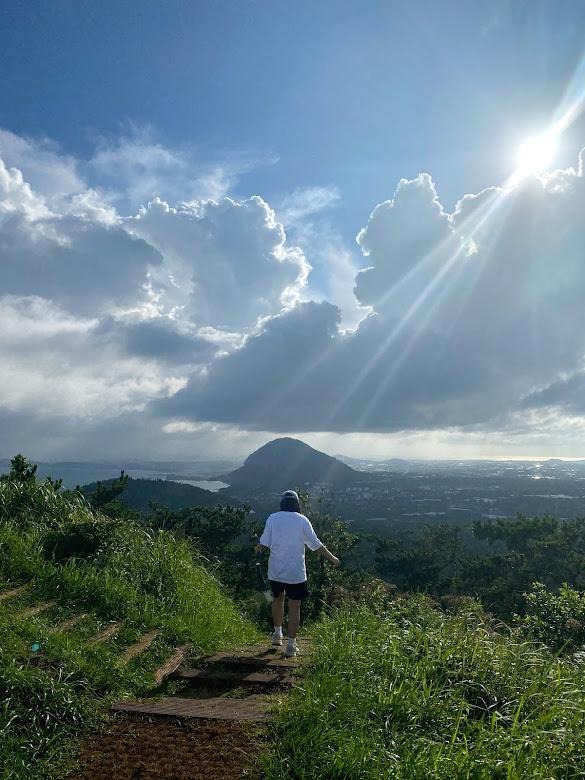목록git, github (5)
전전 공댕이의 공부 기록
자주 사용하는 것들 위주로 모아봤다! 계속 업데이트 중인 포스트입니다. cd (폴더명) : 이 폴더로 이동 (change directory) cd .. : 상위 폴더로 이동 pwd : 현재 폴더 ls : 현재 있는 폴더들 목록
 [Git Bash Tip #1] 폴더의 이름에 space가 있는 경우 입력 방법
[Git Bash Tip #1] 폴더의 이름에 space가 있는 경우 입력 방법
Git Bash를 쓰다보니 아무 생각 없이 위와 같이 폴더의 이름에 띄어쓰기를 넣었다가 git bash에서 입력하기 힘들다는 것을 깨달았다. 처음에는 tab을 눌러서 사용하다가, tab이 2번 이상 안 눌리자 어떻게 입력해야하는지 조금 막막했는데, 이에 대한 몹시 간단한 해결 방법을 찾았다. 보다보니 backwards slash를 쓰는 것 같은데, 이는 노트북에서 대한민국의 돈을 표현할 때 쓰는 '원' 심볼 ("\", LG gram의 경우 backspace와 enter 사이에 있다.)을 입력하면 backwards slash처럼 자동으로 입력이 된다! (보니까 티스토리도 바로 backwards slash로 올라가네..ㅎㅎ...혹시 몰라 맨 아래에 사진을 첨부했다!) 따라서 위와 같은 경우, studying..
이전 포스트와 비슷하게 내가 한 코드들을 스텝별로 상세하게 작성했다. 미래의 내가 또 보고 하겠지..ㅎ 1. 폴더 하나 더 생성 2. github에서 이전의 레포 링크 복사 링크는 레포 페이지에서 오른쪽에 있는 초록색 code 버튼을 누르면 뜬다! 3. git bash에서 새로 만든 폴더로 이동 4. git clone (링크) . 입력 git clone (링크) 만 입력했을 시 (맨 끝 점 없이) : ls를 입력했을 때 원하는 파일들이 나오지 않고, clone하고자 했던 폴더의 이름이 뜬다. 그러면 rm -rf (폴더이름)\ 을 입력해주면 된다. 5. git log 입력 clone하고자 했던 폴더의 로그를 다 볼 수 있다. 6. 새로 만든 폴더의 파일 수정 후 수정 7. git add . 입력 모든 변경..
너무 오랫동안 공부를 안 해 다 까먹은..ㅎ git 공부 다시 시작!!! 내가 한 것들을 상세히 적어보았다. 그러지 않았으면 하지만..나중에 또 git을 까먹었을 때 또 볼 수 있게! 전체적인 순서 1. 컴퓨터 프로젝트 폴더에 여기서 Git을 쓸 것이라 선언 2. 코딩 3. 파일 선택 및 설명 적기 4. GitHub에서 저장소 만들기 (블로그랑 비슷) 5. 컴퓨터 프로젝트 폴더에 GitHub 저장소 주소 알려주기 6. 내가 작성한 코드 GitHub에 올리기 로컬 저장소: 내 컴퓨터 내 폴더 이 폴더에서 git으로 버전 관리 하고 싶어! → git init → 흐릿한 폴더 생김 (폴더 보기 눌러야) ⇒ 여기서 앞으로의 버전 관리 작업 → 여기서 직접 만지지는 x, 명령어 통해 조작 내가 한 것들, 하나하나..
이전에 프로젝트를 할 때에도 그렇고, 과거에 깃을 써본 경험은 좀 있는데 하도 오랫동안 안 쓰다보니 많이 어색해져버렸다.. 그래서 다시 깃 공부를 시작하려고 한다! 사실 이 블로그를 만들게 된 것도 공부 기록을 남기려고 만들었던 건데, 이 블로그는 조금 더 무엇을 공부했고, 어떤 경험을 했는지 등에 대해서 회고록?처럼 올리고 상세한 내용은 그곳에 올리려고 한다! 뭔가 잔디를 많이 심어서 뿌듯함을 느끼고 싶기도 하고.. 앞으로 더 자주 깃을 사용할 것 같은데 그 전에 미리 손에 익혀놓고 싶다!